Ce guide vous montrera comment installer IPTV Smarters Pro sur Firestick, Fire TV, Android, Android TV/Google TV, iOS, et même sur les appareils Roku.
IPTV Smarters Pro est l’un des lecteurs IPTV les plus connus qui fonctionne sur presque tous les appareils imaginables.
Il existe depuis de nombreuses années et continue d’offrir aux utilisateurs une fabuleuse expérience de streaming en direct.
L’une des principales raisons pour lesquelles cette application a gagné tant de popularité est le fait qu’elle est compatible avec les appareils mobiles iOS et Android.
Cela signifie que vous pouvez regarder la télévision en direct où que vous soyez !
Non seulement elle est adaptée aux mobiles, mais contrairement à tous les autres lecteurs IPTV, IPTV Smarters est disponible pour les appareils Roku grâce à une solution de contournement unique que nous vous présentons ci-dessous.
Les guides suivants vous montreront comment installer IPTV Smarters Pro sur plusieurs appareils. La première méthode vous montrera comment installer cette application sur un Fire TV Stick 4K Max.
L’Amazon Firestick est l’appareil le plus populaire pour IPTV Smarters en raison de son faible prix et de ses capacités de jailbreaking.
Nous devons télécharger cette application sur les appareils Fire TV car elle n’est pas disponible dans l’Amazon App Store.
En fait, Google a retiré IPTV Smarters du Google Play Store, ce qui signifie que nous devons la charger latéralement sur n’importe quel appareil.
Vous trouverez ci-dessous un tutoriel vidéo et un guide de capture d’écran pour installer IPTV Smarters sur Firestick, Fire TV, Android TV/Google TV, et plus encore.
Qu’est-ce que l’IPTV Smarters ?
IPTV Smarters est un lecteur vidéo qui peut être installé sur de nombreux appareils multimédias.
Il est utilisé en conjonction avec des options de streaming en direct telles que les services IPTV pour fournir une plateforme conviviale avec de nombreuses fonctionnalités.
Contrairement aux services IPTV, IPTV Smarters n’héberge aucun contenu et doit être accompagné d’un service IPTV.
Les utilisateurs peuvent accéder à l’EPG (Electronic Program Guide) intégré pour obtenir une programmation actualisée, trouver la télévision de rattrapage, définir le contrôle parental, et bien plus encore.
De plus, l’application est totalement gratuite à installer et à utiliser et peut être téléchargée en seulement quelques étapes que nous présentons ci-dessous.
Pour toutes ces raisons et bien d’autres encore, il est considéré comme l’un des meilleurs lecteurs IPTV disponibles aujourd’hui.
Points forts d’IPTV Smarters Pro
- Il y a des tonnes d’avantages associés à IPTV Smarters Pro qui en font une option fabuleuse pour le streaming de la télévision en direct.
- Ces avantages sont les suivants :
- Recherche principale
- EPG
- Contrôle parental
- Capacités d’enregistrement
- Visualisation multi-écrans
- Image dans l’image
- Possibilité d’utiliser un lecteur vidéo externe
- Listes de lecture multiples
- Intégration VPN
- Prise en charge de l’affichage des onglets
- et plus encore
Veuillez lire ci-dessous le guide d’installation pour en savoir plus sur les fonctionnalités d’IPTV Smarters et comment les utiliser pour tirer le meilleur parti de cette application.
Comment installer IPTV Smarters Pro sur Firestick & Android TV/Google TV
Utilisez le guide ci-dessous pour installer IPTV Smarters sur votre appareil multimédia préféré.
Dans ce guide, nous utilisons un Amazon Fire TV Stick 4K Max. Cependant, ces instructions fonctionnent également pour d’autres appareils de streaming, notamment Android TV et Google TV.
Étape 1 : Installer le Downloader
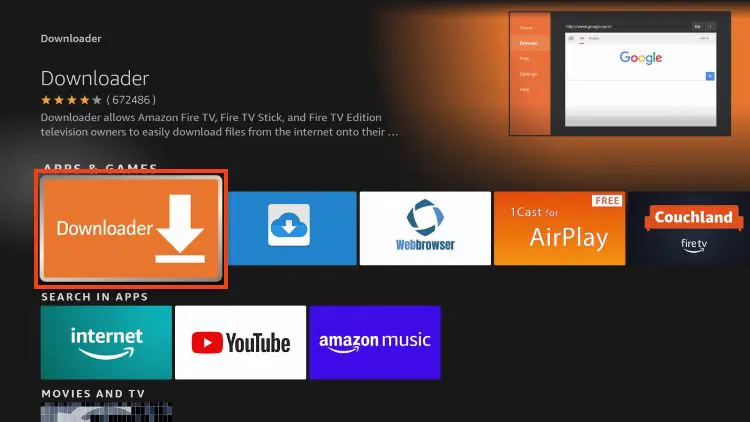
- Depuis l’écran d’accueil de votre appareil, survolez le bouton Rechercher, puis cliquez sur la zone de recherche
- Recherchez et sélectionnez Downloader.
- Choisissez l’application Downloader.
- Cliquez sur Télécharger ou Obtenir.
- Attendez que l’application s’installe.
- Le message Downloader Ready to launch ! s’affiche.
- Retournez à l’écran d’accueil, survolez Paramètres et cliquez sur Ma Fire TV.
- Choisissez Options du développeur. (IMPORTANT : Veuillez consulter les notes ci-dessous si vous ne voyez pas les options pour développeurs sur votre écran)
- Cliquez sur Installer des applications inconnues.
- Trouvez l’application Downloader et cliquez dessus.
- Cela activera les sources inconnues pour l’application Downloader et activera le chargement latéral sur votre appareil
L’option pour les développeurs n’est pas activée
- Survolez l’icône Paramètres et cliquez sur Ma Fire TV.
- Cliquez sur À propos.(Remarquez que les options pour les développeurs sont absentes.)
- Survolez le Fire TV Stick et cliquez 7 fois sur le bouton OK de votre télécommande pour devenir un développeur.
- Cliquez sur le bouton Précédent de votre télécommande et vous remarquerez que les options de développement sont maintenant affichées dans Ma Fire TV.
Maintenant que j’ai correctement préparé ma Firestick, il est temps de passer à l’étape suivante.
Étape 2 : Installer IPTV Smarter Pro
- Lancez le Dowloader.
- Survolez la barre URL et cliquez sur le bouton de sélection de votre télécommande pour ouvrir le clavier.
- Saisir le code de téléchargement 250931 et cliquer sur Go.
- Vous verrez alors une page de redirection attendre 5 sec .
- Faire défiler la page jusqu’à IPTV Smarters Pro et cliquer sur Télécharger.
- Attendez que l’application s’installe.
- Cliquez sur Installer.
- Vous verrez alors apparaître le message IPTV Smarters Pro Prêt pour le lancement!
IPTV Smarters Pro est maintenant installé sur votre appareil.
Cependant, il faudra procéder à quelques réglages pour utiliser l’application sur Firestick ou Android TV.
Comment configurer IPTV Smarters
Après l’installation, vous pouvez lancer l’application pour l’utiliser.
Tout d’abord, vous êtes invité à sélectionner votre configuration.
Si vous utilisez un appareil de diffusion en continu tel que Firestick ou Android TV, sélectionnez TV et cliquez sur SAUVEGARDER.
Choisissez Connexion avec Xtream Codes API
OU
Si votre fournisseur IPTV n’a pas de code Xtream, vous pouvez utiliser une URL M3U et choisir de charger l’URL de votre liste de lecture ou de votre fichier.
La plupart des URL M3U exigent que vous saisissiez le nom d’utilisateur et le mot de passe de votre service. Vous verrez généralement leur emplacement dans l’URL, indiqué par « nom d’utilisateur=xxxx » & mot de passe=xxxx ». Vous devez saisir votre nom d’utilisateur et votre mot de passe à l’endroit où se trouvent les x.
Voici un exemple d’URL M3U. Il s’agit d’une URL M3U gratuite et légale fournie par Samsung.
https://tv.freetv:8080 Ces URL M3U étant très longues à saisir, nous recommandons d’utiliser une API ou un code Xtream, le cas échéant.
Saisissez les informations relatives au compte et cliquez sur Ajouter un utilisateur
Attendez que le message « User added successfully » apparaisse
Vous pouvez maintenant accéder à votre contenu pour le streaming en direct et plus encore avec IPTV Smarters Pro. Profitez-en !
Questions fréquemment posées
Qu’est-ce que IPTV Smarters Pro ?
IPTV Smarters Pro est un lecteur IPTV populaire qui s’associe à n’importe quel service IPTV pour une expérience de streaming améliorée.
IPTV Smarters est-il légal ?
Oui, cette application est 100% légale à installer et à utiliser. Elle est disponible dans le Google Play Store et l’Apple App Store.
IPTV Smarters est-elle gratuite ?
Oui, cette application est absolument gratuite à installer et à utiliser sans aucune formule d’abonnement.
Ai-je besoin d’un VPN avec IPTV Smarters Pro ?
Il est fortement conseillé d’utiliser un VPN en conjonction avec les applications tierces que nous devons installer en dehors de l’Amazon App Store.